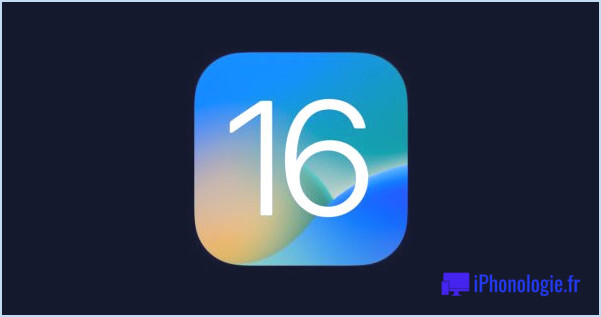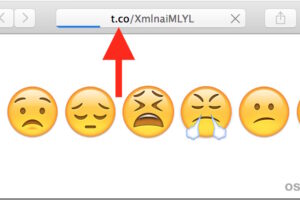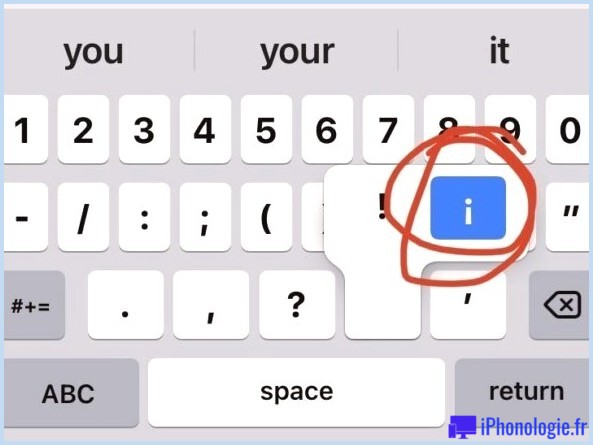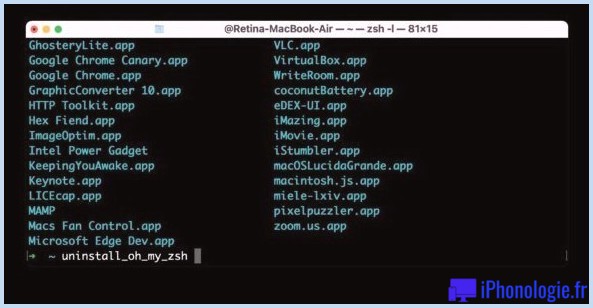Comment supprimer un mot de passe d'un fichier PDF sous Mac OS X
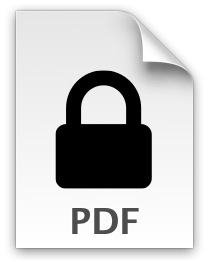 De nombreux utilisateurs qui envoient des documents PDF contenant des données sensibles dans les deux sens protégeront les fichiers de leur Mac par un mot de passe afin que seuls les utilisateurs autorisés puissent lire et accéder aux données contenues dans le document. Cette pratique est assez courante pour tout, des contrats aux documents comptables et financiers, et il est tout aussi courant d'exiger parfois la suppression du cryptage par mot de passe de ce même document PDF.
De nombreux utilisateurs qui envoient des documents PDF contenant des données sensibles dans les deux sens protégeront les fichiers de leur Mac par un mot de passe afin que seuls les utilisateurs autorisés puissent lire et accéder aux données contenues dans le document. Cette pratique est assez courante pour tout, des contrats aux documents comptables et financiers, et il est tout aussi courant d'exiger parfois la suppression du cryptage par mot de passe de ce même document PDF.
Pour supprimer le mot de passe d'un fichier PDF sur Mac, vous utiliserez la même application OS X Preview que celle qui peut être utilisée pour protéger un PDF avec un mot de passe également. La procédure est assez simple :
Suppression des mots de passe des fichiers PDF sous Mac OS X avec aperçu
- Ouvrez le fichier PDF crypté dans Aperçu et entrez le mot de passe comme d'habitude pour accéder au document - vous devez d'abord déverrouiller le document pour pouvoir supprimer le mot de passe du fichier PDF, le fichier est crypté et il n'est pas possible de le faire sans (au moins pour la plupart des utilisateurs)
- Choisissez le menu "Fichier" et sélectionnez "Enregistrer sous"
- Enregistrez le fichier au format PDF sans choisir le cryptage, laissez simplement la case non cochée
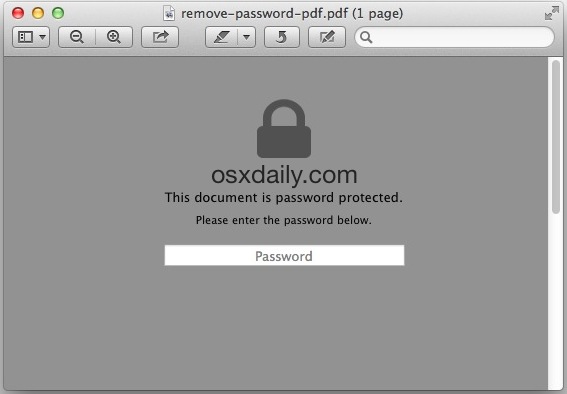
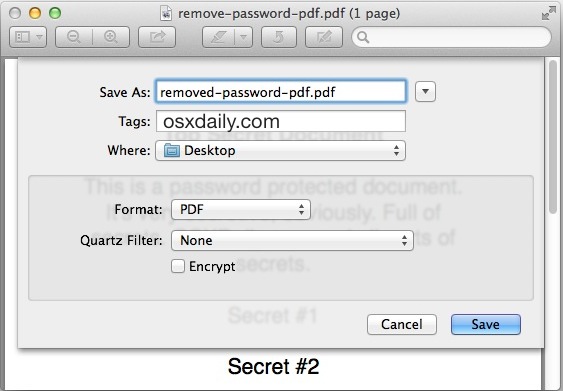
Si vous enregistrez par-dessus le fichier existant, le document sera supprimé, sinon l'enregistrement sous un nouveau nom de fichier créera un nouveau fichier PDF secondaire sans la protection par mot de passe
La réenregistrement d'un PDF protégé sans le mot de passe crypté supprimera complètement le mot de passe du nouveau document, ce qui permettra de l'envoyer et de le visualiser normalement sans saisie de mot de passe. Si, pour une raison quelconque, cette astuce fonctionne (et il n'y a aucune raison qu'elle ne fonctionne pas), vous pouvez essayer de réenregistrer un PDF en appuyant sur une touche, ce qui revient à envoyer le processus de création du PDF par la fonction d'impression plutôt que par la fonction Enregistrer sous de OS X.
De la même manière, vous pouvez utiliser cette astuce pour changer le mot de passe d'un fichier PDF protégé, simplement en enregistrant le fichier sans mot de passe, puis en l'enregistrant à nouveau avec un nouveau mot de passe. Cela peut sembler un peu fastidieux, mais c'est un processus rapide, et certainement mieux que de partager un mot de passe principal avec d'autres utilisateurs si vous en avez défini un qui ne serait pas approprié à partager.
Merci à Jordan pour l'idée du pourboire.